Spotify가 팟캐스트를 업데이트하지 않음 [Fix]
![Spotify가 팟캐스트를 업데이트하지 않음 [Fix]](https://cdn.thewindowsclub.blog/wp-content/uploads/2023/08/spotify-is-not-updating-podcasts-fix-1-640x368.webp)
수백만 명의 사람들이 Spotify를 음악 감상용으로만 사용하지 않습니다 . 플랫폼이 인터넷에서 가장 인기 있는 일부 팟캐스트의 본거지이기 때문입니다. 그러나 팟캐스트가 업데이트되지 않는 경우가 있으며 이는 사용자에게 실망스러운 경험이 될 수 있습니다.
![Spotify가 팟캐스트를 업데이트하지 않음 [FIX] Spotify가 팟캐스트를 업데이트하지 않음 [FIX]](https://cdn.thewindowsclub.blog/wp-content/uploads/2023/08/spotify-is-not-updating-podcasts-fix.webp)
팟캐스트가 업데이트되어야 할 때 업데이트되지 않으면 사용자는 일반적으로 재생 오류, 로드되지 않음 또는 스트림 중간에 오디오가 중단되는 문제에 직면하게 됩니다.
좋은 소식은 이 문제를 해결할 수 있는 방법이 있으며 데스크톱 또는 모바일 장치에서 Spotify를 사용하는지 여부는 중요하지 않다는 것입니다.
Spotify가 팟캐스트를 업데이트하지 않는 문제 수정
Spotify가 팟캐스트를 업데이트하지 않는 문제를 효과적으로 해결하려면 여기에 제시된 제안 사항을 따르십시오.
- 데스크톱에서 Spotify 캐시 삭제
- 모바일에서 Spotify 캐시 삭제
- Windows에서 Spotify 업데이트
- Android 및 iOS에서 Spotify 업데이트
1] 데스크톱에서 Spotify 캐시 삭제
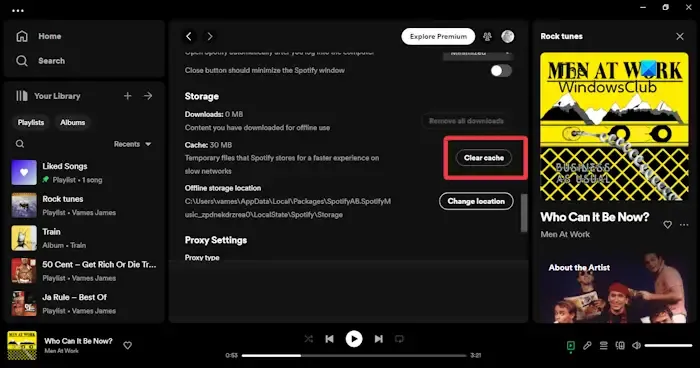
성능 향상을 위해 Spotify 앱은 일정 기간 동안 캐시를 수집합니다. 이제 캐시가 너무 커질 때마다 손상될 수 있으므로 팟캐스트 업데이트에 영향을 줄 수 있는 문제가 발생합니다.
캐시를 지우기 위해 수행해야 할 작업을 설명하겠습니다.
- 컴퓨터에서 Spotify 애플리케이션을 엽니다.
- 로그인 후 오른쪽 상단 섹션에 있는 프로필 아이콘을 클릭하십시오.
- 드롭다운 메뉴가 나타나면 설정 을 클릭하십시오 .
- 다음 단계는 Storage 까지 아래로 스크롤 한 다음 Clear cache 를 클릭하는 것입니다 .
- 녹색 캐시 지우기 버튼을 클릭하여 작업을 완료합니다.
2] 모바일에서 Spotify 캐시 삭제
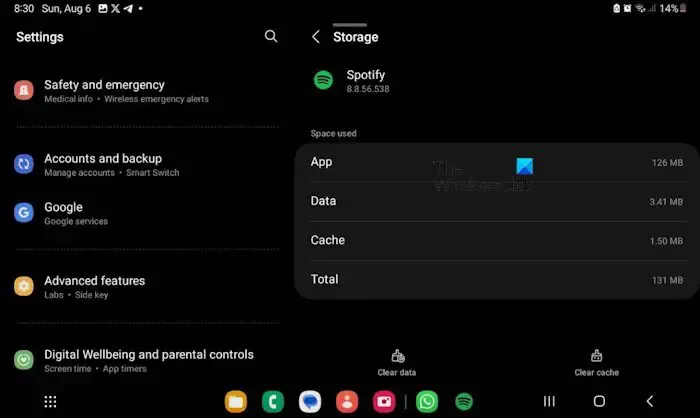
Android 및 iOS 기기 모두에서 Spotify의 캐시를 지울 수 있습니다. 모든 사람이 방법을 아는 것은 아니므로 수행해야 할 작업을 설명하겠습니다.
iPhone으로 내려오면 Spotify 앱을 제거하고 다시 설치하기만 하면 됩니다.
이것이 iDevices에서 앱 캐시를 지우는 유일한 방법입니다.
Android의 경우 설정 영역으로 이동해야 합니다.
여기에서 앱 또는 앱 및 알림으로 이동합니다.
앱 목록에서 Spotify를 찾습니다.
손가락으로 탭한 다음 저장소로 이동합니다.
캐시 지우기 아이콘을 찾아서 탭하여 Spotify 캐시를 지우십시오.
3] Windows에서 Spotify 업데이트
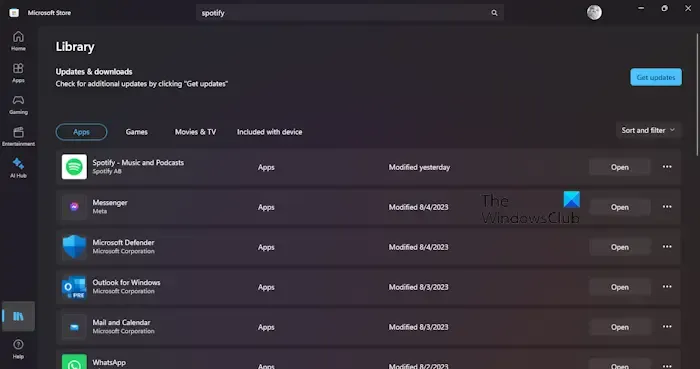
위의 옵션이 제대로 작동하지 않으면 Spotify 애플리케이션을 업데이트하는 조치를 취하는 것이 좋습니다.
Microsoft Store 버전의 Spotify를 사용하는 경우 바로 Store 앱을 엽니다.
왼쪽 하단 모서리에 있는 라이브러리 버튼을 클릭합니다.
다음 단계는 업데이트 받기 버튼을 클릭한 다음 목록에서 아래로 스크롤하여 Spotify를 찾는 것입니다.
앱을 찾으면 앱 옆에 있는 업데이트를 클릭하면 바로 업데이트가 있는지 확인합니다.
이제 애플리케이션의 Microsoft Store 버전을 사용하지 않는 경우 다른 각도에서 x86 앱을 업데이트해야 합니다.
업데이트가 있으면 오른쪽 상단 모서리에 있는 사용자 이름 옆에 파란색 점이 나타납니다.
사용자 이름을 클릭한 다음 사용 가능한 업데이트 > 지금 다시 시작을 선택하면 됩니다.
4] Android 및 iOS에서 Spotify 업데이트
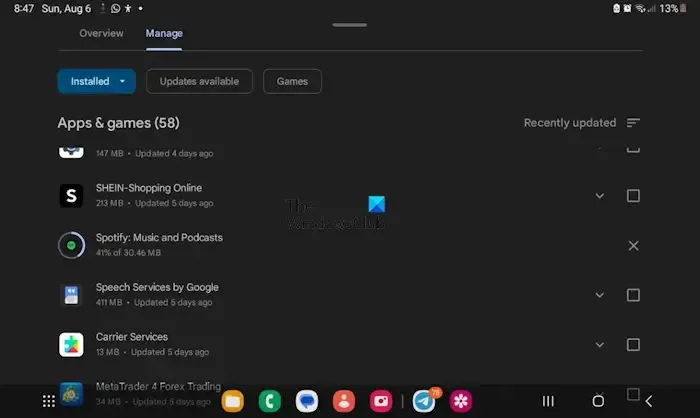
Google Play 스토어 앱을 열어 시작합니다.
앱의 오른쪽 상단 섹션을 통해 프로필 아이콘을 누릅니다.
앱 및 장치 관리 옵션을 선택 하고 거기에서 사용 가능한 업데이트를 선택합니다 .
즉시 보류 중인 업데이트를 보게 될 것입니다.
거기에서 보류 중인 다운로드 메뉴를 살펴보고 Spotify 앱을 찾습니다.
앱 옆에 있는 업데이트 버튼을 탭하거나 대신 모두 업데이트를 선택합니다 .
사용 가능한 업데이트가 있는 경우 시스템에서 업데이트를 다운로드하여 설치합니다.
이제 iOS로 내려가면 업데이트가 있으면 App Store 아이콘에 알림이 표시됩니다.
App Store 아이콘을 탭한 다음 프로필 사진을 선택하기만 하면 됩니다.
사용 가능한 업데이트가 표시될 때까지 아래로 스크롤합니다.
여기에서 모든 앱을 업데이트하거나 Spotify 앱 옆에 있는 업데이트 버튼을 탭하여 최신 버전으로 업데이트할 수 있습니다.
내 Spotify가 팟캐스트를 다운로드하지 않는 이유는 무엇입니까?
Spotify에서 팟캐스트를 다운로드하는 데 문제가 있는 경우 인터넷 연결에 문제가 있을 가능성이 있습니다. 팟캐스트를 다운로드하는 동안 연결이 안정적인지 확인하세요. 팟캐스트는 노래보다 크기 때문에 안정적인 인터넷 연결이 중요합니다.
Podcast를 다운로드하려면 Spotify Premium이 필요합니까?
아니요, 팟캐스트를 다운로드하기 위해 프리미엄 Spotify 구독이 필요하지 않습니다. 그러나 앨범과 재생 목록을 다운로드하려면 이러한 구독이 필요합니다. 프리미엄 계정으로 5개의 서로 다른 장치에서 최대 10,000개의 트랙을 다운로드할 수 있습니다.


답글 남기기